HighMark Security hướng dẫn cách xem lại camera Yoosee trên ĐIỆN THOẠI Iphone, Samsung và MÁY TÍNH mới nhất 2025 giúp bạn xem lại lịch sử khi cần.
Tại sao camera Yoosee không xem lại được ?
Có nhiều nguyên nhân có thể khiến bạn không xem lại được camera Yoosee, như sau:
- Thẻ nhớ bị lỗi: Bạn cần kiểm tra xem thẻ nhớ trong camera có hoạt động bình thường không. Bạn có thể thử thay thẻ nhớ khác để xem có khắc phục được không.
- Kết nối mạng kém: Bạn cần đảm bảo rằng camera và điện thoại của bạn đều được kết nối với mạng wifi ổn định và tốc độ cao. Nếu có vấn đề với kết nối wifi, bạn nên khởi động lại router và kết nối lại.
- Cài đặt không đúng: Bạn cần cài đặt đúng các thông số cần thiết để kết nối camera và điện thoại, như mã QR, mật khẩu wifi, v.v… Bạn nên tuân theo đúng hướng dẫn kết nối của nhà sản xuất.
- Lỗi phần mềm: Bạn cần kiểm tra xem ứng dụng Yoosee trên điện thoại của bạn đã được cập nhật lên phiên bản mới nhất chưa. Nếu chưa, bạn nên cập nhật ứng dụng để có thể sử dụng được các tính năng mới và khắc phục các lỗi cũ.
- Lỗi phần cứng: Bạn cần kiểm tra xem camera của bạn có bị hư hại, chập chờn, hoặc bị can thiệp bởi các yếu tố bên ngoài hay không. Nếu có, bạn nên liên hệ với nhà cung cấp hoặc nhà bảo hành để sửa chữa hoặc thay thế camera.
Chia sẽ bạn ứng dụng 👉 Camera Nhìn Xuyên Quần Áo 😍 THẤY HẾT BÊN TRONG

Cách xem lại camera Yoosee trên điện thoại 2025
Nhiều khách hàng của HighMark Security thường liên hệ hỏi về cách xem lại camera Yoosee trên điện thoại hay hướng dẫn cách xem lại camera Yoosee trên máy tính.
Bài này HighMark Security hướng dẫn chi tiết cách xem lại camera Yoosee hay xem lại dữ liệu camera yoosee.
Để xem lại video đã ghi hình, bạn thoát khỏi ứng dụng YooSee, sau đó mở lại & click vào biểu tượng như chiếc máy quay phim.
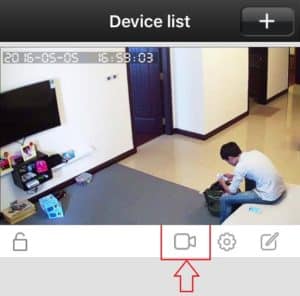
- Đợi một lát, bạn sẽ thấy phần mềm Camera wifi YooSee sẽ hiển thị ra cho bạn một danh sách tất cả các file đã ghi hình theo các mốc thời gian
- Bạn cần xem file nào thì nhấn vào file đó, đợi khoảng 5-15 giây để chương trình đồng bộ video & hiển thị video.
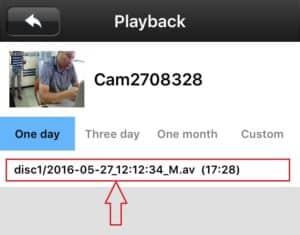
Hướng dẫn cách xem lại Camera Yoosee 3 râu trên điện thoại
Bạn xem chi tiết cách xem lại camera Yoosee 3 râu hay xem lại dữ liệu camera yoosee trên điện thoại qua video dưới đây để dễ thao tác.
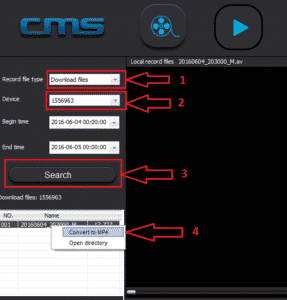
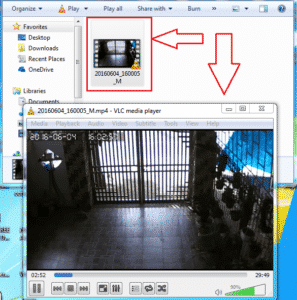
Bạn tham khảo thêm cách Cài Đặt Ghi Hình Camera Yoosee và các cấu hình khác dưới đây:
- Sửa Lỗi Camera Yoose Không xem lại được
- Hướng dẫn sử dụng camera Yoosee với 6 bước đơn giản
- Cách Cài Đặt Camera Yoosee Cho Máy Tính
- Chia Sẽ Camera Yoosee trên máy tính
- Chia sẽ camera Yoosee cho điện thoại khác
- Cách Xem Lại Camera Yoosee
- Cách Cài Đặt Thẻ Nhớ Camera Yoosee
Cách xem lại camera Yoosee trên máy tính 2025
Về cách xem lại camera Yoosee trên máy tính cũng tương đối đơn giản, phần này bạn có thể làm theo video bên dưới nhé.
Để xem lại camera Yoosee trên máy tính, bạn cần cài đặt phần mềm CMS Client cho camera Yoosee và đăng nhập vào tài khoản của bạn. Sau đó, bạn chọn camera Yoosee mà bạn muốn xem lại và nhấn nút Playback. Bạn có thể chọn thời gian cần xem lại và tải file video về máy tính nếu muốn.
Xem hướng dẫn 👉 Cách lấy video từ camera yoosee về điện thoại
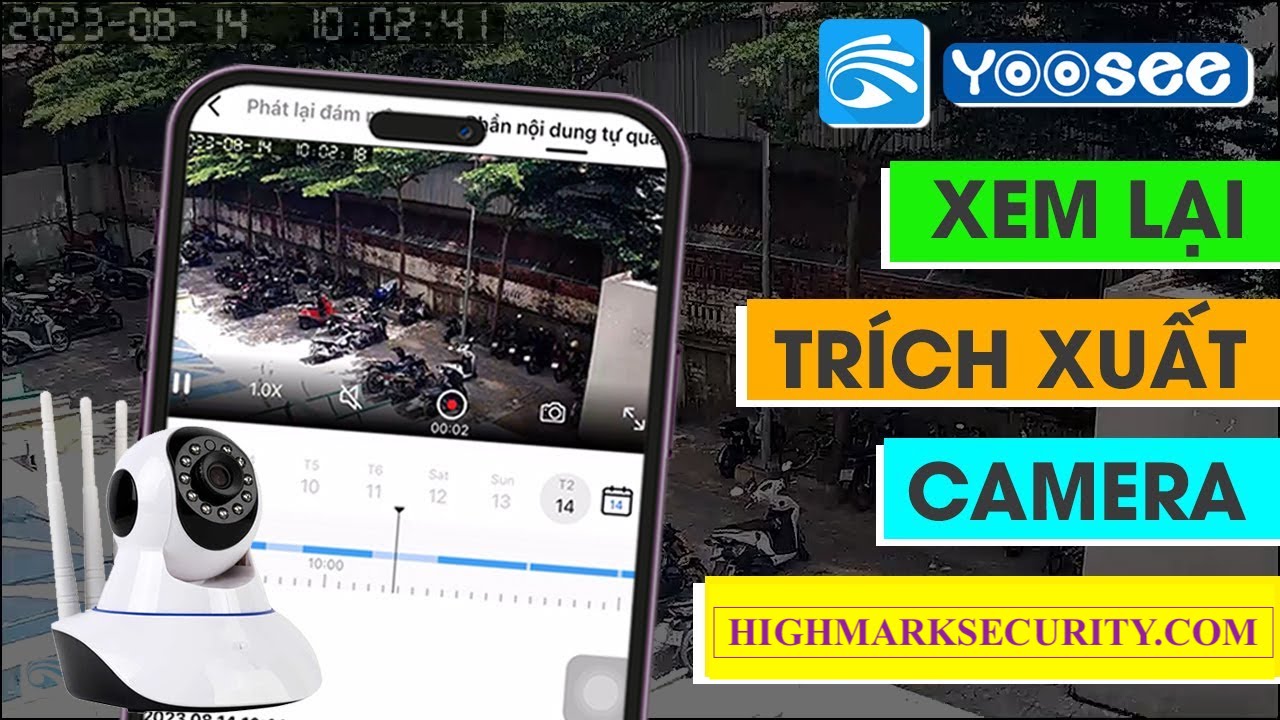
Cài đặt lưu video camera Yoosee 2025
Ghi hình và xem lại video đã ghi từ camera wifi là một tính năng quan trọng và cần thiết, sau đây HighMark Security sẽ hướng dẫn cách cài đặt ghi hình camera Yoosee và xem lại nó lúc cần thiết.
- Để ghi hình camera wifi, trước tiên bạn phải cắm thẻ nhớ vào camera wifi (cắm vào khi cắm thẻ nhớ phia sau camera).
- Khi đã cắm thẻ nhớ vào camera yoosee, bạn vào nút cài đặt (số 1).
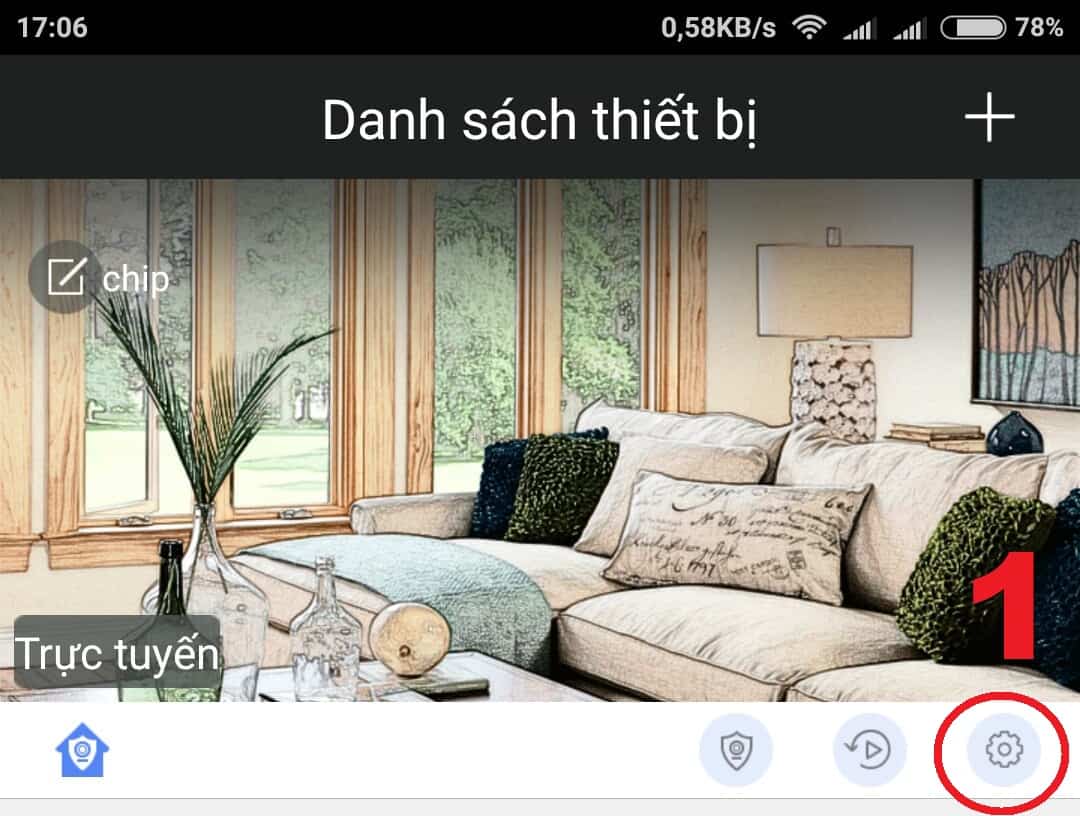
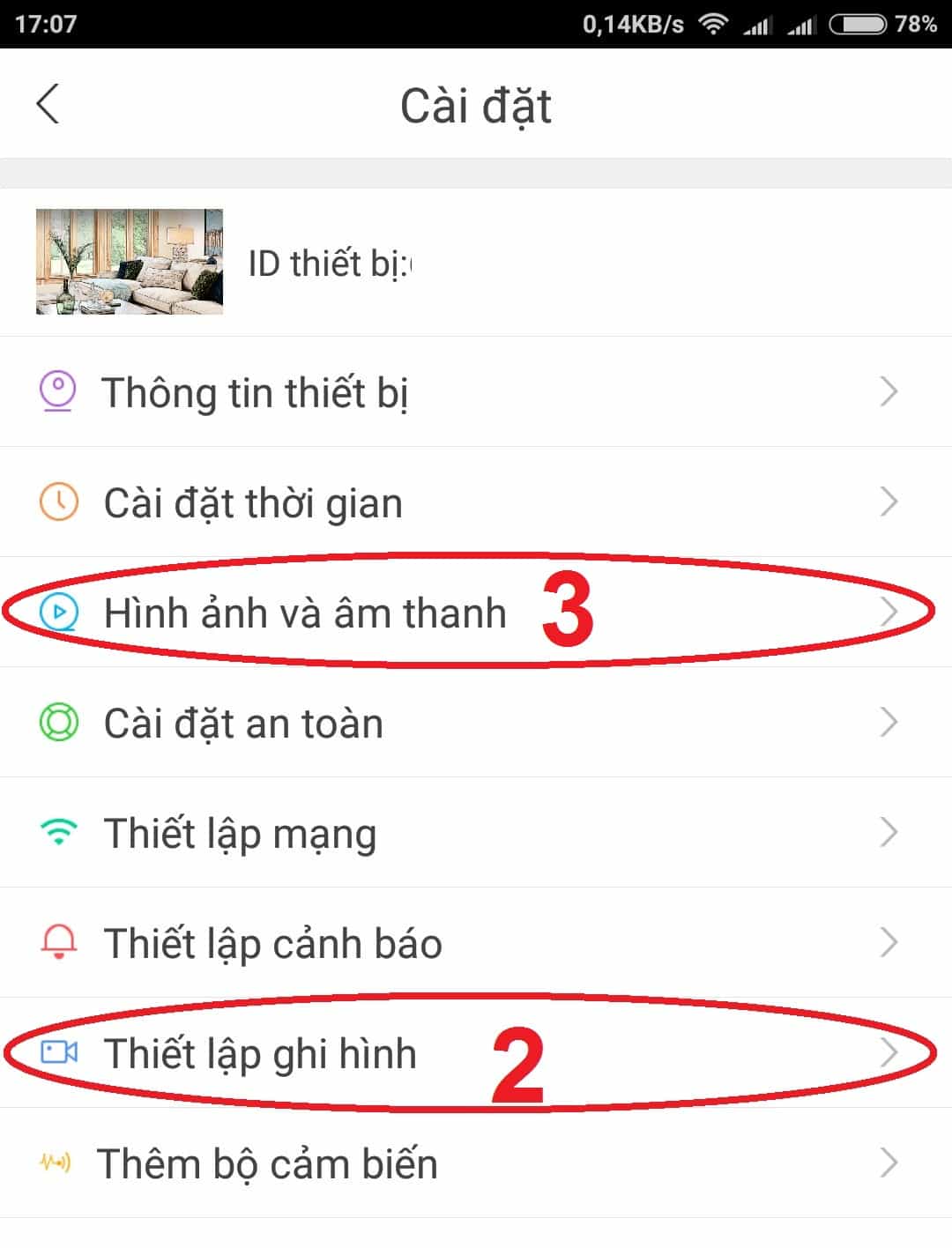
1. Cài đặt ghi hình camera Yoosee
Trong mục “Thiết lập ghi hình” (Số 2) có các lựa chọn sau:
- Ghi hình bằng tay: Tức là lúc nào bạn cầm điện thoại và bấm ghi hình, thì nó mới ghi và lưu lại trên thẻ nhớ ở camera wifi yoosee
- Cảnh báo ghi hình: Tức khi có các cảnh báo thì nó sẽ ghi, như cảnh báo chuyển động, mở cửa…
- Hẹn giờ ghi hình: Chọn khoảng thời gian bạn cần ghi hình
LỜI KHUYÊN: nên chọn Hẹn giờ ghi hình và đặt thời gian cần thiết để ghi (ví dụ như ghi từ sáng đến tối, đêm thì thôi)
- Dung lượng thẻ nhớ: thẻ dung lượng càng lớn thì ghi hình càng được lâu
- Dung lượng còn lại của thẻ: là dung lượng trống còn lại khi đã ghi hình
LƯU Ý: khi thẻ nhớ đầy, Camera yoosee sẽ tự động xóa file ghi hình cũ nhất để nhường chỗ trống cho file ghi hình mới.
Do đó nếu bạn muốn tải, copy, lưu lại video trong thẻ nhớ vào máy tính thì thực hiện trước khi nó xóa nhé.
- Định dạng thẻ: Nếu bạn muốn xóa sạch thẻ và ghi hình lại từ đầu, thì ấn vào đây
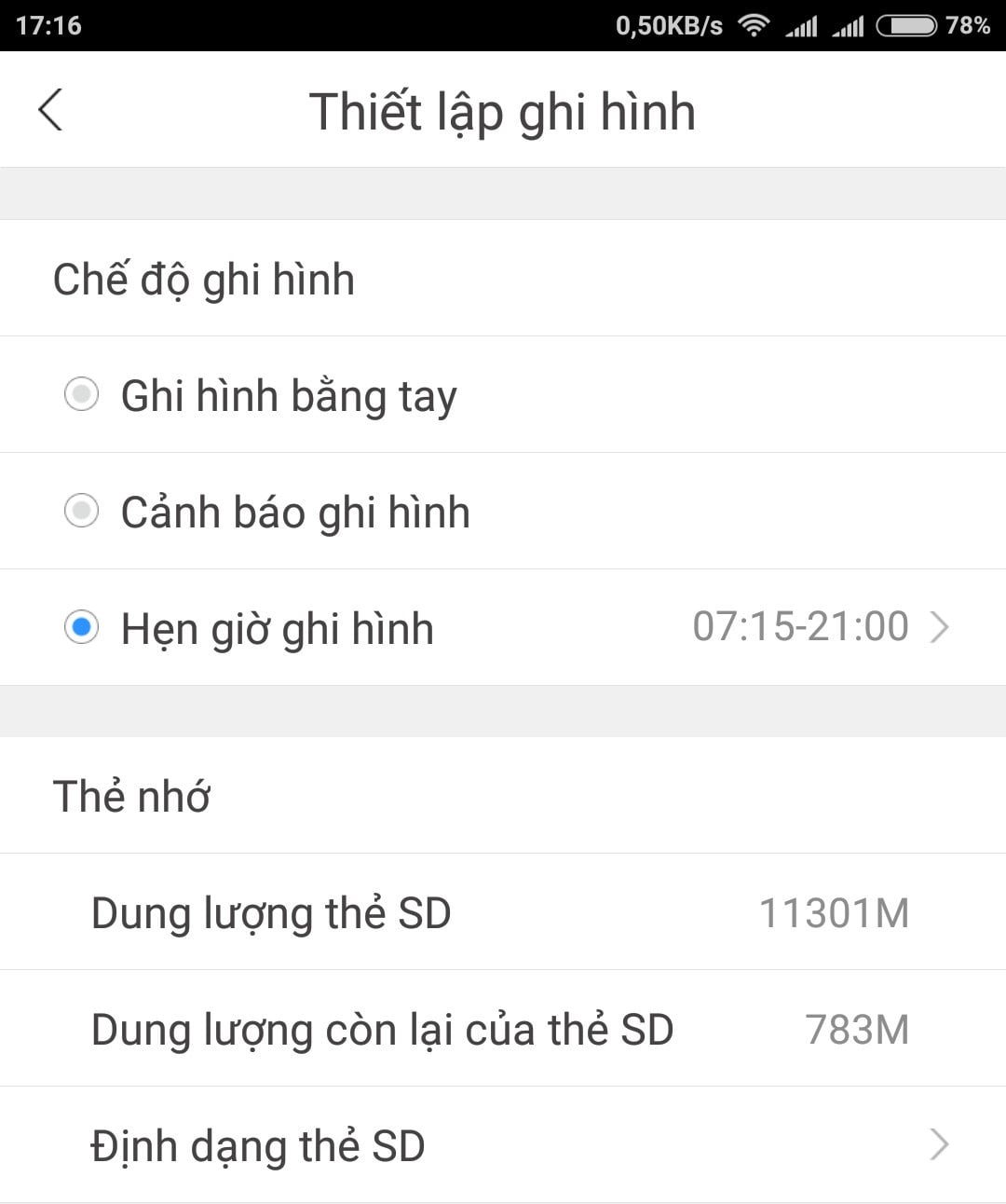
2. Cài đặt hình ảnh và âm thanh camera Yoosee
Trong mục “Hình ảnh và âm thanh” (Số 3) có các lựa chọn cài đặt video sau:
- Định dạng video: Nên chọn PAL
- Chất lượng ghi hình:
- Tính từ trái sang phải: LD, SD, HD tức độ rõ nét của video tăng dần từ trái sang phải.
- Nếu bạn kéo sang trái, chất lượng ghi hình mờ nhưng đổi lại, video dung lượng nhẹ và lưu trữ ghi hình từ camera wifi được nhiều ngày hơn.
- Nếu kéo sang phải, chất lượng ghi hình rõ nét (HD) nhưng đổi lại video dung lượng lớn nên chiếm nhiều dung lượng thẻ nhớ, dẫn đến ghi hình được ít ngày hơn.
- Theo tôi cứ để ở mức trung bình
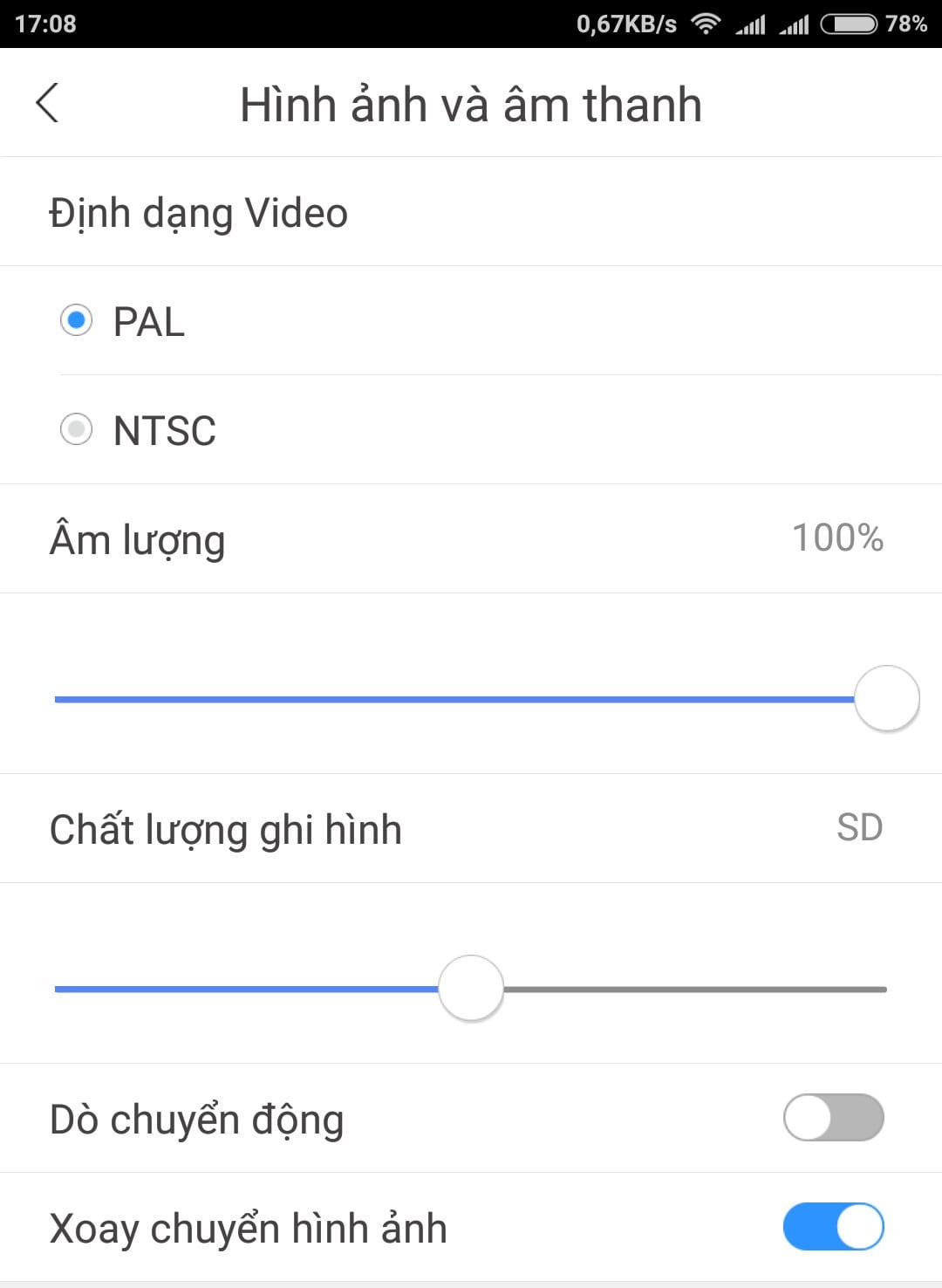
Hướng dẫn cách khắc phục lỗi Hết Thời Gian Đăng Nhập Camera
Liên Hệ Xem Lại, Cắt Video Camera Yoosee Miễn Phí
HighMark Security vừa hướng dẫn bạn chi tiết cách xem lại camera Yoosee và cách lấy video từ camera yoosee về điện thoại, máy tính.
Nếu lỗi không xem lại được camera yoosee trên điện thoại hay máy tính bạn tham khảo cách xử lý mà HighMark Security đã chia sẽ ở trên nhé.
Hy vọng hữu ích khi bạn cần hướng dẫn này, bạn cần hỗ trợ vui lòng liên hệ bên dưới:
XEM BẢNG GIÁ 👉 Camera Yoosee Đà Nẵng
